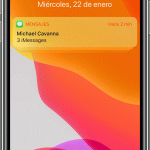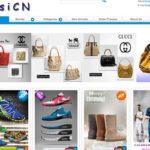Los productos de Apple son excelentes en casi todos los aspectos. Especialmente cuando se trata de iPhones, los usuarios creen que hay unos pocos smartphones que pueden igualar su clase. Escucharán a muchos usuarios de iPhone alardeando de la excelencia del iPhone, y de cómo domina el mercado de los smartphones. Sin embargo, si hay algo de lo que los usuarios de iPhone no quieren hablar, es de la batería del iPhone. Todo el mundo sabe que los productos de Apple no son tan buenos cuando se trata de los tiempos de la batería.
Algunos usuarios tienden a dar el beneficio de la duda a Apple por su problema de batería, mientras que otros quieren que este problema se solucione. Apple ha hecho progresos con los tiempos de la batería, pero todavía no pueden satisfacer a los clientes. Además, la batería de los iPhones comienza a agotarse más rápido cada vez que Apple lanza una nueva actualización del iOS. Esto aumenta la frustración de los usuarios y tratan de buscar soluciones rápidas.
En primer lugar, es absolutamente imperativo que los usuarios entiendan por qué su batería se está agotando tan rápidamente. A veces, no es el fabricante el que tiene la culpa, sino que es el usuario el que crea el problema. Por ejemplo, tu batería morirá más rápido si dejas las aplicaciones abiertas todo el tiempo. Algunos usuarios de iPhone ni siquiera se molestan en cerrar las aplicaciones después de usarlas, y mucho menos en llevar un registro de lo que está consumiendo su batería.
Uso de la batería
El iPhone te permite llevar un registro del uso de la batería con su función llamada Uso de la batería. Puedes visitar esta función para comprobar qué aplicaciones y funciones consumen la batería. Este debería ser el primer paso para identificar por qué la batería de tu iPhone se está agotando rápidamente. Puedes hacerlo fácilmente:
1. Ve a los ajustes de tu iPhone.
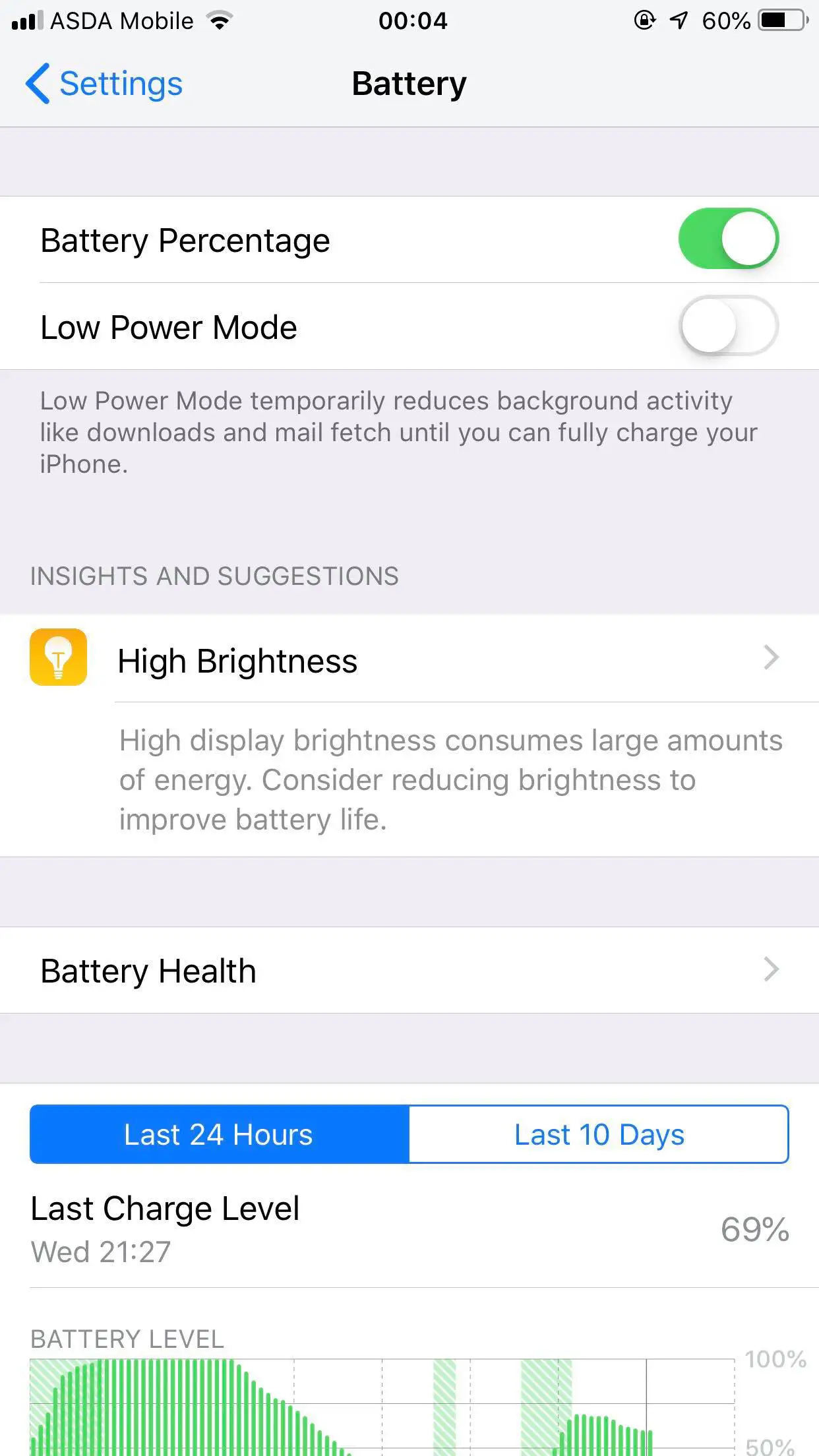
2. Desplácese hacia abajo, localice la opción Batería y pulse sobre ella.
3. Ahora dale un momento a tu teléfono para que pueda dejar Uso de la batería para poblar.
4. Toque en el Mostrar actividad , le ayudará a entender el uso de la energía en primer plano y en segundo plano.
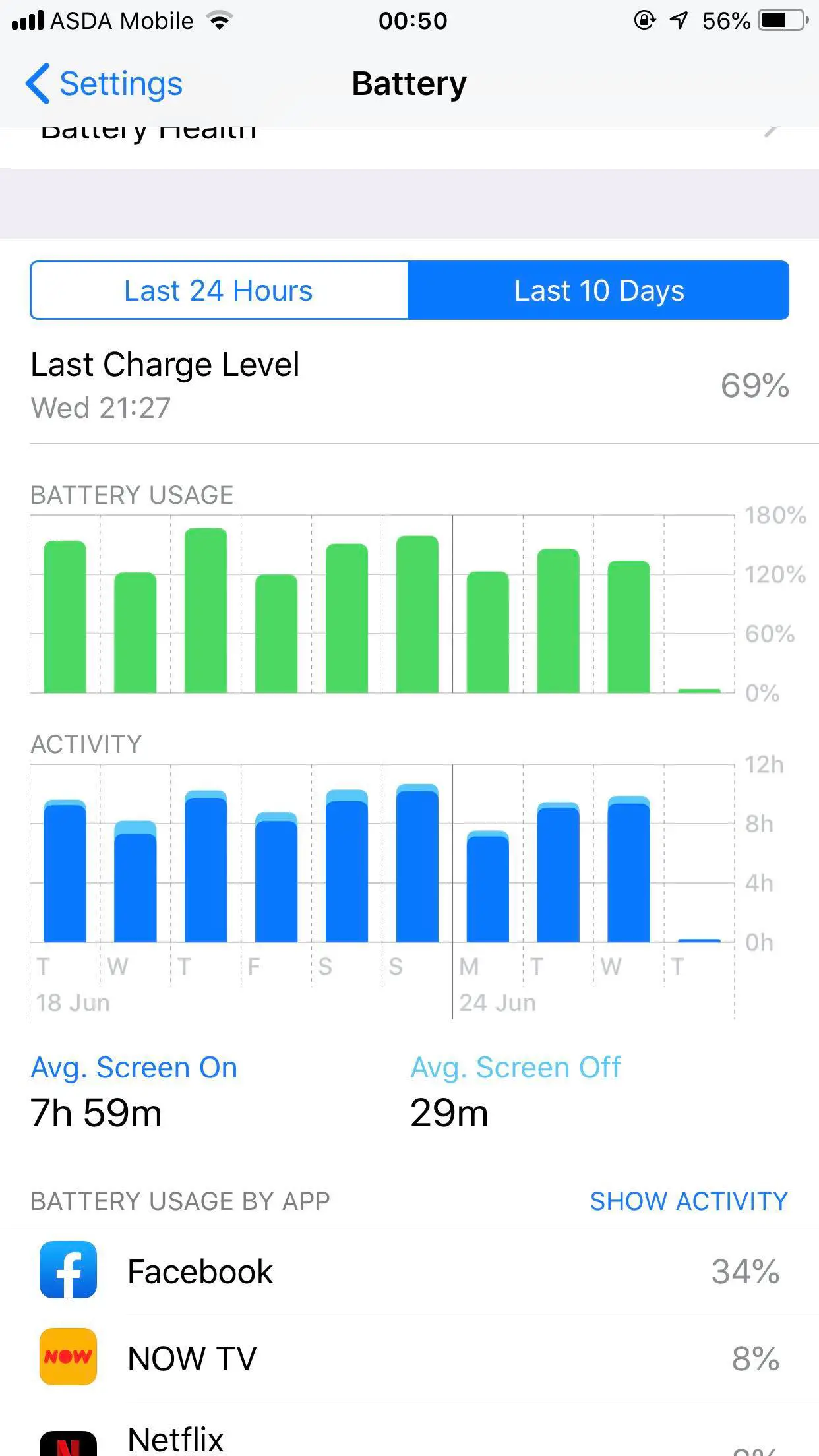
5. Obtendrá una representación visual por dos períodos de tiempo; uno sería Últimas 24 horas y el otro Últimos 10 días
6. Pulse en Últimos 10 días para obtener una visión más amplia del consumo de energía a lo largo del tiempo.
La ilustración podría ser un poco complicada si es la primera vez que se utiliza esta función. Sin embargo, usted será capaz de comprender una vez que se ajuste a esta característica. Por ejemplo, esta función muestra las aplicaciones y la cantidad de batería que consumen. Por lo tanto, si crees que una aplicación está consumiendo demasiada batería, lo mejor sería apagarla.
Llevar un registro del uso de la batería le permite conocer el rendimiento de sus aplicaciones y el porcentaje de batería que consumen. Por ejemplo, Facebook es una aplicación que se actualiza con bastante frecuencia en segundo plano (si la función está activada) y, por lo tanto, hace que la batería se agote más rápidamente. Un paso sencillo para dejar de hacer que tu batería se agote rápidamente es simplemente desactivar la función de actualización en segundo plano de Facebook.
Salud de la batería
Las continuas actualizaciones del iOS pueden causar estragos por el momento, pero siempre son útiles a largo plazo. Cada nueva actualización trae una nueva y brillante característica que todos los usuarios disfrutan. La salud de la batería es una gran adición de Apple. Vino con la introducción del iOS 11.3. Lo que hace es que proporciona información sobre la capacidad máxima actual y la capacidad de rendimiento máximo.
Además, esta función también ayuda a los usuarios a entender el estado en el que se encuentra su iPhone. Revela que si el iPhone funciona bien, se ralentiza o necesita servicio, etc. también permitirá a los usuarios desactivar la gestión del rendimiento (antes conocida como gestión de la energía) si lo desean. Aquí está cómo puede explorar esta función.
1. Ve a los ajustes de tu iPhone.
2. Desplácese hacia abajo, localice la opción Batería y pulse sobre ella.
3. A continuación, pulse la opción Battery Health.
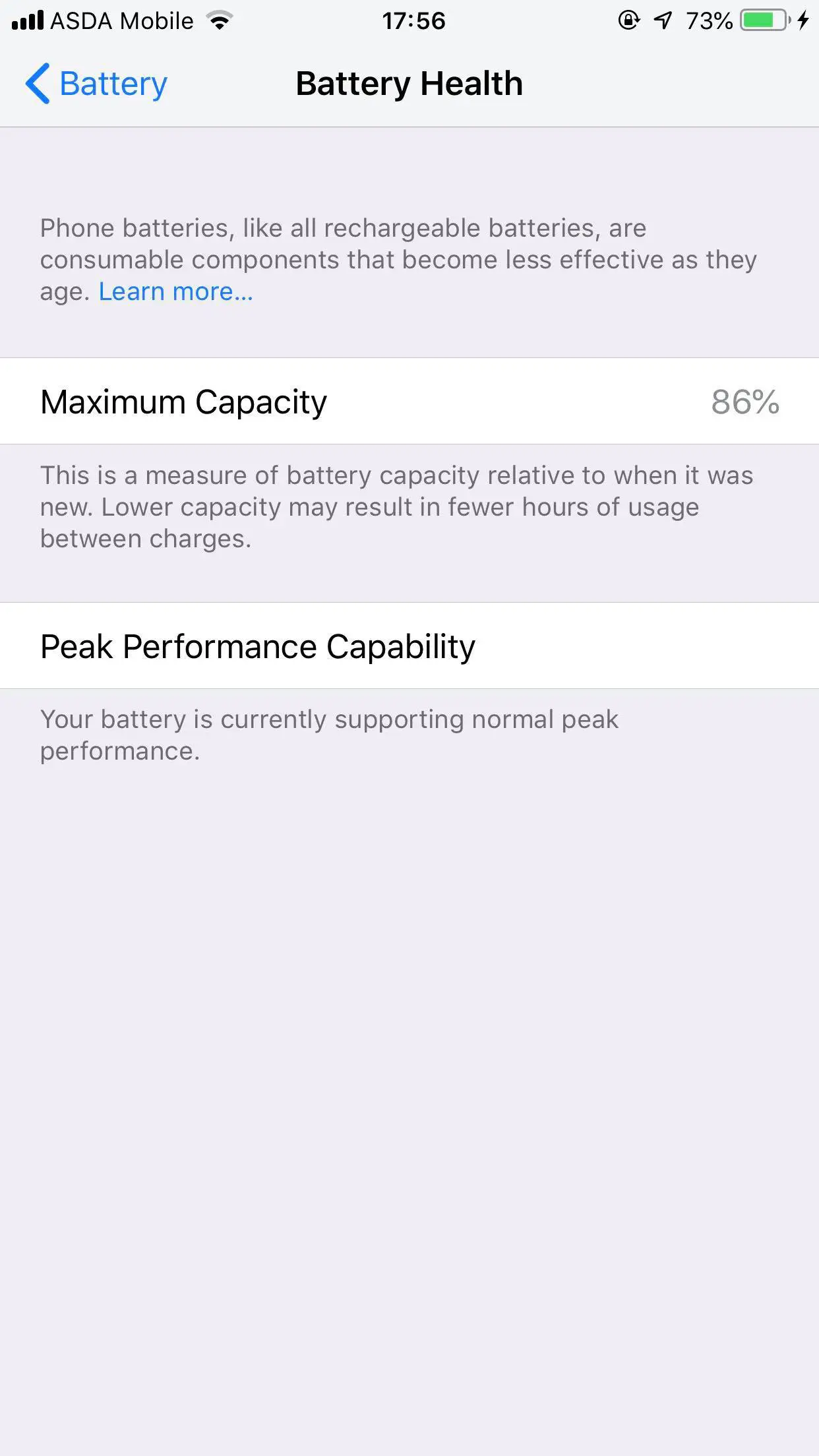
4. En esta pantalla, podrá ver dos opciones; Capacidad máxima y Capacidad de rendimiento máximo.
5. A través de la opción Capacidad máxima , podrá ver un porcentaje numérico. Este número es una medida de la capacidad de la batería en comparación con cuando era nueva. Si este número está dentro del rango de 80-90, entonces puede considerarse como grande. Sin embargo, cualquier cifra inferior al 80% es una sugerencia de que su batería está envejeciendo, y por lo tanto se agotará más rápido.
6. La Capacidad de Rendimiento Máximo le indicará si su batería está soportando actualmente un rendimiento máximo normal, un rendimiento máximo más alto o un rendimiento más bajo.
Battery Heath es una gran característica que aclara a los usuarios que si es la salud de la batería lo que hace que se agote más rápido o es algo relacionado con las aplicaciones, el iOS o el dispositivo. A continuación se mencionan algunas posibilidades que podrían ser la razón por la que la batería se está agotando más rápido de lo habitual.
Actualización del iOS
Como se mencionó anteriormente, los dispositivos de Apple siempre tardan en ajustarse a la nueva actualización del sistema operativo. No significa que tardarán semanas o meses en ajustarse, es sólo cuestión de dos o tres días como máximo. Sin embargo, después de una actualización del iOS, es habitual que tu iPhone funcione de forma un poco diferente. Muchos usuarios de iPhone se han quejado de que su batería comenzó a agotarse rápidamente después de la introducción del iOS 12.
La razón por la que esto sucede se debe al simple hecho de que los iPhones instalan, actualizan y mejoran muchas aplicaciones y funciones después de que el nuevo iOS se actualiza. Estas actualizaciones requieren la funcionalidad Wi-Fi en su punto máximo, y por lo tanto se consume más energía. En ese caso, todo lo que tienes que hacer es esperar. Una vez que las actualizaciones del iOS u otras actualizaciones se asientan, el tiempo de la batería mejora automáticamente. Es sólo cuestión de un día o dos.
Activar el modo de bajo consumo
Habrá notado que el iPhone le pide permiso para activar el modo de bajo consumo cuando la batería de su teléfono alcanza el 20%. Depende totalmente de ti si lo activas o no. Sin embargo, habilitarlo puede ayudar a que la batería se sincronice de forma masiva. También puedes activarlo en cualquier momento, incluso si no lo hiciste en primer lugar (cuando el iPhone te lo pidió).
Además, no es necesario que lo habilites sólo cuando tu batería llegue al 20%. Puedes hacerlo en cualquier momento para maximizar el rendimiento de tu batería. Cosas como Background App Refresh, Mail Fetch, Siri y otras configuraciones menores se desactivan cuando activas el modo de bajo consumo. Nada importante se ve afectado y por lo tanto no hay riesgo de perderse nada importante. A continuación te explicamos cómo puedes activar el modo de bajo consumo.
1. Ve a los ajustes de tu iPhone.
2. 3. Pulse sobre la opción Batería.
3. Ahora activa la opción Modo de bajo consumo.
Esta función sólo funciona en el iPhone, no en el iPod o el iPad. También puedes deshabilitarla por el mismo método. Sin embargo, tu iPhone lo deshabilitará automáticamente si tu teléfono está cargado y alcanza el nivel de carga del 80%. También puede personalizar esta opción en su Centro de Control para que no tenga que ir a los ajustes para activarla o desactivarla.
Reinicie su iPhone
A veces es la funcionalidad de tu teléfono la que afecta al rendimiento de la batería. El «Hard Reset» es un método probado para mejorar la funcionalidad. A continuación te explicamos cómo puedes hacerlo:
Para el iPhone 8 o posterior:
Presione rápidamente el botón de subir el volumen, y luego presione el botón de bajar el volumen en rápida sucesión. Una vez hecho esto, presione el botón de dormir/vigilar hasta que el logo de Apple aparezca en la pantalla.
Para el iPhone 7 & 7 Plus:
Presiona el botón de dormir/vigilar en tándem con el botón de bajar el volumen por lo menos 7-10 segundos. No los suelte hasta que el logo de Apple aparezca en la pantalla.
Para el iPhone 6 Plus & Modelos anteriores:
Presiona el botón de inicio y el botón lateral/tapón (según el modelo) durante 10 segundos. No los suelte hasta que el logo de Apple aparezca en la pantalla.
Restaura tu iPhone como nuevo
Las continuas copias de seguridad de iCloud se acumulan y afectan a la funcionalidad del teléfono, lo que a su vez afecta al rendimiento de la batería. En ese caso, tienes que restaurar tu iPhone como nuevo. Es arduo, ya que puedes tener que reinstalar todas las aplicaciones, pero también es necesario. Así es como puedes hacerlo.
1. Ve a los ajustes de tu iPhone.
2. Pulse sobre la opción General.
3. A continuación, pulse Reset .
4. Ahora toca la opción Erase All Content & Settings.
5. Proporcione la clave de acceso para confirmar su acción.
Algunos consejos para mejorar el rendimiento de la batería
Los métodos que deben probar los usuarios que se enfrentan a problemas de batería son los mencionados anteriormente. Sin embargo, hay algunos consejos que pueden mejorar enormemente el rendimiento de la batería. No importa si la batería tiene problemas o no, teniendo en cuenta que estos consejos le darán más vida a la batería.
1. Intenta reducir el brillo de la pantalla siempre que sea posible.
2. Desactiva las notificaciones de las aplicaciones que apenas usas.
3. Apague los servicios de localización; especialmente cuando esté en su casa. Sólo enciéndalos para actividades de medios sociales o indicaciones.
4. Desactiva la actualización de fondo para las aplicaciones que no usas a diario. También puedes desactivarlo para todas las aplicaciones.
5. Apaga las descargas automáticas. Esto no es muy recomendable pero aún así es efectivo.
6. Debería desactivar el Bluetooth, ya que esta función apenas se utiliza en la actualidad.
7. Puedes deshabilitar tu Wi-Fi cuando tu teléfono no esté en uso o lo hayas puesto a cargar.
8. Cargue su teléfono tan pronto como llegue al 20%. No espere a que la batería se agote completamente antes de ponerlo a cargar.
9. Reduzca el número de widgets en su pantalla de inicio.
Los usuarios de iPhone pagan mucho dinero por sus smartphones, y por lo tanto es importante que controlen la funcionalidad de su teléfono. La funcionalidad de los iPhones depende en gran medida del rendimiento de la batería y, dado que los iPhones vienen con las baterías inamovibles, es fundamental cuidar bien la batería de su teléfono.